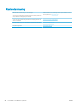HP Color LaserJet Pro MFP M278-M281 - User Guide
De rmware bijwerken
HP verstrekt regelmatig printerupdates, nieuwe Web Services-apps en nieuwe functies voor bestaande Web
Services-apps. Voer de volgende stappen uit om de printerrmware voor één printer bij te werken. Wanneer u de
rmware bijwerkt, worden Web Services-apps automatisch bijgewerkt.
Er zijn twee ondersteunde methoden om de rmware bij te werken op deze printer. Gebruik slechts een van de
volgende methoden om de printerrmware bij te werken.
Methode een: De rmware bijwerken via het bedieningspaneel
Gebruik deze stappen om de rmware te laden via het bedieningspaneel (alleen voor printers die zijn
aangesloten op het netwerk), en/of stel de printer in om toekomstige rmware-updates automatisch te laden. Ga
naar methode twee voor printers die via USB zijn aangesloten.
1. Controleer of de printer is aangesloten op een bekabeld (ethernet) of draadloos netwerk met een actieve
internetverbinding.
OPMERKING: De printer moet een internetverbinding hebben om de rmware te kunnen bijwerken via een
netwerkverbinding.
2. Raak vanaf het beginscherm op het bedieningspaneel van de printer de knop Instellingen aan.
3. Ga naar en open het menu Service, en open het menu LaserJet Update.
OPMERKING: Als de optie LaserJet-update niet wordt vermeld, gaat u naar methode twee.
4. Raak Nu updates zoeken om te zoeken naar updates.
OPMERKING: De printer controleert automatisch op een update en als een nieuwere versie wordt
gedetecteerd, wordt de update automatisch gestart.
5. Stel de printer zo in dat de rmware automatisch wordt bijgewerkt wanneer er updates beschikbaar zijn.
Raak vanaf het beginscherm op het bedieningspaneel van de printer de knop Instellingen aan.
Ga naar en open het menu Service, open het menu LaserJet Update en selecteer het menu Updates
beheren.
Stel de optie Updates toestaan in op JA en stel vervolgens de optie Automatisch controleren in op AAN.
Methode twee: De rmware bijwerken met behulp van de Firmware Update Utility
Gebruik deze stappen om Firmware Update Utility handmatig van hp.com te downloaden en te installeren.
OPMERKING: Deze methode is de enige beschikbare optie voor het bijwerken van de rmware voor printers die
via een USB-kabel op de computer zijn aangesloten. Deze werkt ook voor printers die met een netwerk zijn
verbonden.
OPMERKING: U moet een printerdriver installeren om deze methode te gebruiken.
1. Ga naar www.hp.com/go/support, klik op de koppeling Drivers & software en typ de productnaam in het
zoekveld. Druk op de knop ENTER en selecteer de printer in de lijst met zoekresultaten.
2. Selecteer het besturingssysteem.
3. Zoek in de sectie Firmware de Firmware Update Utility.
94 Hoofdstuk 8 De printer beheren NLWW